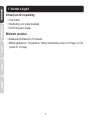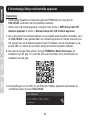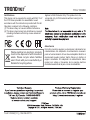Trendnet THA-103AC Quick Installation Guide
- Type
- Quick Installation Guide

Ÿ Home Smart Switch (met draadloze Extender)
THA-103AC
Ÿ Snel-installatiegids (1)
THA-103AC (V1) /06.08.2015
Pagina laadt ...

2
2. W PS Setup met iOS apparaat
Opmerking:
Ÿ WPS vereist een externe WPS knop op uw draadloze router of het toegangspunt
om de THA-103AC-switch aansluiten op uw netwerk. Als uw router hoeft niet een
WPS knop, of als u liever wilt aansluiten op uw draadloze netwerk met behulp van
onze vrije app, gelieve te slaan over naar de volgende sectie, Manual Setup met
iOS die apparaat hieronder gelegen.
Ÿ Als u een Android mobiele apparaat hebt, verwijzen naar sectie 4, WPS Setup met
Androïde apparaat, of paragraaf 5, Manual Setup met Androïde apparaat.
1. Voor de eerste installatie, sluit u de THA-103AC op een stopcontact in de buurt van
de router of het toegangspunt. Schakelen van de schakelaar naar de positie "On",
en wacht 30 seconden terwijl de eenheid opwaarts zelfstart.
2. Druk op en houd de knop WPS op uw router gedurende 5 seconden.
0:05
WPS

3
4. Schakel de WiFi-instellingen op uw mobiel apparaat van iOS en verbinding maken
met uw draadloze netwerk thuis.
5. Ga naar de Apple App Store, en zoek naar de app TRENDnet Smart Home, dan
installeer app. Of, scant de QR code hieronder om te downloaden en installeren van
de app.
3. Druk op en houd de knop WPS op de THA-103AC. Voor verbinding met een
netwerk van 2,4 GHz, drukt u op en houd dat de knop voor drie seconden en de
WPS-LED knippert. Voor verbinding met een netwerk van 5GHz, drukt u op en houd
de knop voor zeven seconden, de WiFi-LED knippert. Wanneer de LED solide
draait, is het apparaat aangesloten.
2.4GHz
WPS
0:07
5GHz
0:03

4
7. Tik het pictogram toevoegen (+).
6. Open de TRENDnet Smart Home app.
Pagina laadt ...

6
12. De kraan op de THA-103AC.
10. Voer het standaardwachtwoord: admin
11. Tik Gedaan als de wijzigingen wilt opslaan.

7
15. Installatie is nu voltooid! Raadpleeg voor gedetailleerde configuratie informatie en
geavanceerde instellingen, van de gebruiker gids CD-ROM. Bezoek
www.trendnet.com voor productupdates en on line ondersteuning.
13. Tik het pictogram voor energiebeheer om te controleren of dat de outlet zal
schakelen aan/uit.
Blauwe ON Rode OFF
Opmerking:
Het is aanbevolen dat u uw wachtwoord om ervoor te zorgen dat uw apparaat is veilig
wijzigen. Het wachtwoord wijzigen, TRENDnet Smart Home app opent en zoek uw
apparaat. Klik op het pictogram Apparaatinstellingen en selecteer vervolgens
Advanced Settings. Het is ook aanbevolen dat u uw draadloze wachtwoorden
wijzigen. Om dit te doen, gelieve in te loggen naar het apparaat configuratiepagina en
pas de instellingen onder de sectie voor draadloze systemen.
14. Draadloze extender setup is ook voltooid. De THA-103AC kan worden verplaatst
naar de uiteindelijke locatie. Om te project het sterkste signaal van de ingebouwde
draadloze extender, zet u de eenheid in een gebied waar uw mobiele apparaat op
minimum drie signaalbars uit uw draadloze netwerk heeft.

3. Handmatige Setup met iOS mobiele apparaat
8
1. Als u wilt project het sterkste signaal van de ingebouwde draadloze extender, zet u
de THA-103AC in een gebied waar uw mobiele apparaat ten minste drie bars van
het signaal van uw draadloze netwerk heeft. Schakelen van de schakelaar op de
positie "On", en wacht 30 seconden terwijl de eenheid opwaarts zelfstart.
2. Ga naar de Apple App store, en zoek de TRENDnet Smart Home app, dan
installeer app. Of, scant de QR code hieronder om te downloaden en installeren van
de app.
Opmerking:
Ÿ Opmerking: Handmatige Setup maakt gebruik van TRENDnet van vrije app de
THA-103AC verbinden met uw draadloze netwerk.
Ÿ Als u een Android mobiele apparaat hebt, gaat u naar de volgende sectie, WPS
Setup met Androïde apparaat, of paragraaf 5, Manual Setup met Androïde
apparaat.

9
3. Schakel de Wi-Fi-instellingen op uw mobiel apparaat van iOS en sluit aan op de
THA-103AC.
4. Voer het draadloze wachtwoord en tik op Join. Het standaardwachtwoord is met
een wachtwoord.
5. Open de TRENDnet Smart Home app.
6. Tik het pictogram toevoegen (+).
Pagina laadt ...

9. Voer het standaard apparaat wachtwoord: admin
10. Tik Gedaan als uw wijzigingen wilt opslaan.
11. Tik het pictogram Apparaatinstellingen.

12
12. Tik op Geavanceerde instellingen.
13. Tik WiFi instelling tik vervolgens op WiFi.

13
14. Selecteer uw draadloze netwerk. De THA-103AC is geschikt voor uitbreiding van
zowel 2,4 GHz en 5GHz netwerken. Als uw router dual-band netwerk ondersteunt,
zul je om te kiezen welk netwerk te verbinden met de eenheid.
16. Sluit de app.
18. De kraan op de THA-103AC.
15. Geef uw netwerk WiFi wachtwoord en tik op OK.
17. Sluit uw mobiele apparaat aan op uw draadloze netwerk en start opnieuw de
TRENDnet Smart Home app.

14
19. Tik het pictogram voor energiebeheer om te controleren of als de outlet zal
schakelen aan / uit.
20. installatie en Draadloze extender setup is nu voltooid! Raadpleeg voor
gedetailleerde configuratie informatie en geavanceerde instellingen, van de
gebruiker gids CD-ROM. Bezoek www.trendnet.com voor productupdates en
online technische ondersteuning.
Opmerking:
Het is aanbevolen dat u uw wachtwoord om ervoor te zorgen dat uw apparaat is veilig
wijzigen. Het wachtwoord wijzigen, TRENDnet Smart Home app opent en zoek uw
apparaat. Klik op het pictogram Apparaatinstellingen en selecteer vervolgens
Advanced Settings. Het is ook aanbevolen dat u uw draadloze wachtwoorden
wijzigen. Om dit te doen, gelieve in te loggen naar het apparaat configuratiepagina en
pas de instellingen onder de sectie voor draadloze systemen.
Blauwe ON Rode OFF

15
4. WPS Setup met Androïde apparaat
Opmerking:
Ÿ WPS vereist een externe WPS knop op uw draadloze router of het toegangspunt om
de THA-103AC-switch aansluiten op uw netwerk. Als uw router hoeft niet een WPS
knop, of als u liever wilt aansluiten op uw draadloze netwerk met behulp van onze
vrije app, gelieve te slaan over naar de volgende sectie, Manual Setup met Androïde
apparaat gelegen hieronder.
Ÿ Hebt u een iOS mobiel apparaat, verwijzen naar sectie 2, WPS Setup met iOS
mobiele apparaat of sectie 3, Manual Setup met iOS mobiele apparaat.
1. Voor de eerste installatie, sluit in de THA-103AC op een stopcontact in de buurt van
de router of het toegangspunt. Schakelen van de schakelaar naar de positie "On",
en wacht 30 seconden terwijl de eenheid opwaarts zelfstart.
2. Druk op en houd de knop WPS op de router of het toegangspunt voor 5 seconden.
0:05
WPS

16
4. De instellingen van de WiFi op uw Androïde mobiele apparaat inschakelen en
verbinding maken met uw draadloze netwerk thuis.
5. Ga naar de Google Play winkel, zoek de TRENDnet Smart Home app, en
installeren van de app. Of, scant de QR code hieronder om te downloaden en
installeren van de app.
3. Druk op en houd de knop WPS op de THA-103AC. Voor verbinding met een
netwerk van 2,4 GHz, drukt u op en houd dat de knop voor drie seconden en de
WPS-LED knippert. Voor verbinding met een netwerk van 5GHz, drukt u op en houd
de knop voor zeven seconden, de WiFi-LED knippert. Wanneer de LED solide
draait, is het apparaat aangesloten.
6. Open de TRENDnet Smart Home-pictogram.
2.4GHz
WPS
0:07
5GHz
0:03

17
7. Tik het pictogram Toevoegen (+).
8. Tik LAN Search.

18
9. Selecteer de THA-103AC smart switch.
10. Voer het standaardwachtwoord: admin.

19
11. Druk op het pictogram Toevoegen (+).
12. Selecteer de THA-103AC smart switch.

20
13. Tik het pictogram voor energiebeheer om te controleren of dat de outlet zal
schakelen aan / uit.
15. Installatie is nu voltooid! Raadpleeg voor gedetailleerde configuratie informatie en
geavanceerde instellingen, van de gebruiker gids CD-ROM. Bezoek
www.trendnet.com voor productupdates en online technische ondersteuning.
14. Draadloze extender setup is ook voltooid. De THA-103AC kan worden verplaatst
naar de uiteindelijke locatie. Om te project het sterkste signaal van de ingebouwde
draadloze extender, zet u de eenheid in een gebied waar uw mobiele apparaat ten
minste drie bars van het signaal van uw draadloze netwerk heeft.
Opmerking:
Het is aanbevolen dat u uw wachtwoord om ervoor te zorgen dat uw apparaat is veilig
wijzigen. Het wachtwoord wijzigen, TRENDnet Smart Home app opent en zoek uw
apparaat. Klik op het pictogram Apparaatinstellingen en selecteer vervolgens
Advanced Settings. Het is ook aanbevolen dat u uw draadloze wachtwoorden
wijzigen. Om dit te doen, gelieve in te loggen naar het apparaat configuratiepagina en
pas de instellingen onder de sectie voor draadloze systemen.
Blauwe ON Rode OFF

21
5. H andmatige Setup met Androïde apparaat
Opmerking:
Ÿ Handmatige draadloze configuratie gebruikt TRENDnet van vrije app de
THA-103AC verbinden met uw draadloze netwerk.
Ÿ Hebt u een iOS mobiel apparaat, verwijzen naar sectie 2, WPS Setup met iOS
mobiele apparaat of sectie 3, Manual Setup met iOS mobiele apparaat.
1. Als u wilt project het sterkste signaal van de ingebouwde draadloze extender, zet u
de THA-103AC in een gebied waar uw mobiele apparaat ten minste drie bars van
het signaal van uw draadloze netwerk heeft. Schakelen van de schakelaar op de
positie "On", en wacht 30 seconden terwijl de eenheid opwaarts zelfstart.
2. Ga naar de Google Play winkel, zoek de TRENDnet Smart Home app, en
installeren van de app. Of, scant de QR code hieronder om te downloaden en
installeren van de app.
3. De instellingen van de WiFi op uw Androïde mobiele apparaat inschakelen en
verbinding maken met uw THA-103AC.

22
5. Open de TRENDnet Smart Home app.
4. Voer het draadloze wachtwoord in en tik op OK. Het standaardwachtwoord is met
een wachtwoord.

23
6. Tik het pictogram toevoegen (+).
Pagina laadt ...

25
9. Voer het standaard apparaat wachtwoord: admin
10. Tik het pictogram toevoegen (+).

26
11. Tik het pictogram pijl-rechts.
12. Tik op Advanced.

27
13. Tik Laden.
14. Selecteer uw draadloze netwerk. De THA-103AC is geschikt voor uitbreiding van
zowel 2,4 GHz en 5GHz netwerken. Als uw router dual-band netwerk ondersteunt,
zul je om te kiezen welk netwerk te verbinden met de eenheid.

28
15. Geef uw netwerk WiFi wachtwoord en tik op OK.
17. Sluit uw mobiele apparaat aan op uw draadloze netwerk en start opnieuw de
TRENDnet Smart Home app.
18. De kraan op de THA-103AC.
19. Tik het pictogram voor energiebeheer om te controleren of als de outlet zal
schakelen aan / uit.
16. Sluit de app.
Blauwe ON Rode OFF

29
20. Installatie en Draadloze extender setup is nu voltooid! Raadpleeg voor
gedetailleerde configuratie informatie en geavanceerde instellingen, van de
gebruiker gids CD-ROM. Bezoek www.trendnet.com voor productupdates en
online technische ondersteuning.
Opmerking:
Het is aanbevolen dat u uw wachtwoord om ervoor te zorgen dat uw apparaat is veilig
wijzigen. Het wachtwoord wijzigen, TRENDnet Smart Home app opent en zoek uw
apparaat. Klik op het pictogram Apparaatinstellingen en selecteer vervolgens
Advanced Settings. It is ook aanbevolen dat u uw draadloze wachtwoorden wijzigen.
Om dit te doen, gelieve in te loggen naar het apparaat configuratiepagina en pas de
instellingen onder de sectie voor draadloze systemen.
Pagina laadt ...
Pagina laadt ...
Pagina laadt ...
Documenttranscriptie
Ÿ Home Smart Switch (met draadloze Extender) THA-103AC Ÿ Snel-installatiegids (1) THA-103AC (V1) /06.08.2015 2. WPS Setup met iOS apparaat Opmerking: Ÿ WPS vereist een externe WPS knop op uw draadloze router of het toegangspunt om de THA-103AC-switch aansluiten op uw netwerk. Als uw router hoeft niet een WPS knop, of als u liever wilt aansluiten op uw draadloze netwerk met behulp van onze vrije app, gelieve te slaan over naar de volgende sectie, Manual Setup met iOS die apparaat hieronder gelegen. Ÿ Als u een Android mobiele apparaat hebt, verwijzen naar sectie 4, WPS Setup met Androïde apparaat, of paragraaf 5, Manual Setup met Androïde apparaat. 1. Voor de eerste installatie, sluit u de THA-103AC op een stopcontact in de buurt van de router of het toegangspunt. Schakelen van de schakelaar naar de positie "On", en wacht 30 seconden terwijl de eenheid opwaarts zelfstart. 2. Druk op en houd de knop WPS op uw router gedurende 5 seconden. WPS 0:05 2 3. Druk op en houd de knop WPS op de THA-103AC. Voor verbinding met een netwerk van 2,4 GHz, drukt u op en houd dat de knop voor drie seconden en de WPS-LED knippert. Voor verbinding met een netwerk van 5GHz, drukt u op en houd de knop voor zeven seconden, de WiFi-LED knippert. Wanneer de LED solide draait, is het apparaat aangesloten. 2.4GHz 0:03 WPS 0:07 5GHz 4. Schakel de WiFi-instellingen op uw mobiel apparaat van iOS en verbinding maken met uw draadloze netwerk thuis. 5. Ga naar de Apple App Store, en zoek naar de app TRENDnet Smart Home, dan installeer app. Of, scant de QR code hieronder om te downloaden en installeren van de app. 3 6. Open de TRENDnet Smart Home app. 7. Tik het pictogram toevoegen (+). 4 10. Voer het standaardwachtwoord: admin 11. Tik Gedaan als de wijzigingen wilt opslaan. 12. De kraan op de THA-103AC. 6 13. Tik het pictogram voor energiebeheer om te controleren of dat de outlet zal schakelen aan/uit. Blauwe ON Rode OFF 14. Draadloze extender setup is ook voltooid. De THA-103AC kan worden verplaatst naar de uiteindelijke locatie. Om te project het sterkste signaal van de ingebouwde draadloze extender, zet u de eenheid in een gebied waar uw mobiele apparaat op minimum drie signaalbars uit uw draadloze netwerk heeft. 15. Installatie is nu voltooid! Raadpleeg voor gedetailleerde configuratie informatie en geavanceerde instellingen, van de gebruiker gids CD-ROM. Bezoek www.trendnet.com voor productupdates en on line ondersteuning. Opmerking: Het is aanbevolen dat u uw wachtwoord om ervoor te zorgen dat uw apparaat is veilig wijzigen. Het wachtwoord wijzigen, TRENDnet Smart Home app opent en zoek uw apparaat. Klik op het pictogram Apparaatinstellingen en selecteer vervolgens Advanced Settings. Het is ook aanbevolen dat u uw draadloze wachtwoorden wijzigen. Om dit te doen, gelieve in te loggen naar het apparaat configuratiepagina en pas de instellingen onder de sectie voor draadloze systemen. 7 3. Handmatige Setup met iOS mobiele apparaat Opmerking: Ÿ Opmerking: Handmatige Setup maakt gebruik van TRENDnet van vrije app de THA-103AC verbinden met uw draadloze netwerk. Ÿ Als u een Android mobiele apparaat hebt, gaat u naar de volgende sectie, WPS Setup met Androïde apparaat, of paragraaf 5, Manual Setup met Androïde apparaat. 1. Als u wilt project het sterkste signaal van de ingebouwde draadloze extender, zet u de THA-103AC in een gebied waar uw mobiele apparaat ten minste drie bars van het signaal van uw draadloze netwerk heeft. Schakelen van de schakelaar op de positie "On", en wacht 30 seconden terwijl de eenheid opwaarts zelfstart. 2. Ga naar de Apple App store, en zoek de TRENDnet Smart Home app, dan installeer app. Of, scant de QR code hieronder om te downloaden en installeren van de app. 8 3. Schakel de Wi-Fi-instellingen op uw mobiel apparaat van iOS en sluit aan op de THA-103AC. 4. Voer het draadloze wachtwoord en tik op Join. Het standaardwachtwoord is met een wachtwoord. 5. Open de TRENDnet Smart Home app. 6. Tik het pictogram toevoegen (+). 9 9. Voer het standaard apparaat wachtwoord: admin 10. Tik Gedaan als uw wijzigingen wilt opslaan. 11. Tik het pictogram Apparaatinstellingen. 12. Tik op Geavanceerde instellingen. 13. Tik WiFi instelling tik vervolgens op WiFi. 12 14. Selecteer uw draadloze netwerk. De THA-103AC is geschikt voor uitbreiding van zowel 2,4 GHz en 5GHz netwerken. Als uw router dual-band netwerk ondersteunt, zul je om te kiezen welk netwerk te verbinden met de eenheid. 15. Geef uw netwerk WiFi wachtwoord en tik op OK. 16. Sluit de app. 17. Sluit uw mobiele apparaat aan op uw draadloze netwerk en start opnieuw de TRENDnet Smart Home app. 18. De kraan op de THA-103AC. 13 19. Tik het pictogram voor energiebeheer om te controleren of als de outlet zal schakelen aan / uit. Blauwe ON Rode OFF 20. installatie en Draadloze extender setup is nu voltooid! Raadpleeg voor gedetailleerde configuratie informatie en geavanceerde instellingen, van de gebruiker gids CD-ROM. Bezoek www.trendnet.com voor productupdates en online technische ondersteuning. Opmerking: Het is aanbevolen dat u uw wachtwoord om ervoor te zorgen dat uw apparaat is veilig wijzigen. Het wachtwoord wijzigen, TRENDnet Smart Home app opent en zoek uw apparaat. Klik op het pictogram Apparaatinstellingen en selecteer vervolgens Advanced Settings. Het is ook aanbevolen dat u uw draadloze wachtwoorden wijzigen. Om dit te doen, gelieve in te loggen naar het apparaat configuratiepagina en pas de instellingen onder de sectie voor draadloze systemen. 14 4. WPS Setup met Androïde apparaat Opmerking: Ÿ WPS vereist een externe WPS knop op uw draadloze router of het toegangspunt om de THA-103AC-switch aansluiten op uw netwerk. Als uw router hoeft niet een WPS knop, of als u liever wilt aansluiten op uw draadloze netwerk met behulp van onze vrije app, gelieve te slaan over naar de volgende sectie, Manual Setup met Androïde apparaat gelegen hieronder. Ÿ Hebt u een iOS mobiel apparaat, verwijzen naar sectie 2, WPS Setup met iOS mobiele apparaat of sectie 3, Manual Setup met iOS mobiele apparaat. 1. Voor de eerste installatie, sluit in de THA-103AC op een stopcontact in de buurt van de router of het toegangspunt. Schakelen van de schakelaar naar de positie "On", en wacht 30 seconden terwijl de eenheid opwaarts zelfstart. 2. Druk op en houd de knop WPS op de router of het toegangspunt voor 5 seconden. WPS 0:05 15 3. Druk op en houd de knop WPS op de THA-103AC. Voor verbinding met een netwerk van 2,4 GHz, drukt u op en houd dat de knop voor drie seconden en de WPS-LED knippert. Voor verbinding met een netwerk van 5GHz, drukt u op en houd de knop voor zeven seconden, de WiFi-LED knippert. Wanneer de LED solide draait, is het apparaat aangesloten. 2.4GHz 0:03 0:07 5GHz WPS 4. De instellingen van de WiFi op uw Androïde mobiele apparaat inschakelen en verbinding maken met uw draadloze netwerk thuis. 5. Ga naar de Google Play winkel, zoek de TRENDnet Smart Home app, en installeren van de app. Of, scant de QR code hieronder om te downloaden en installeren van de app. 6. Open de TRENDnet Smart Home-pictogram. 16 7. Tik het pictogram Toevoegen (+). 8. Tik LAN Search. 17 9. Selecteer de THA-103AC smart switch. 10. Voer het standaardwachtwoord: admin. 18 11. Druk op het pictogram Toevoegen (+). 12. Selecteer de THA-103AC smart switch. 19 13. Tik het pictogram voor energiebeheer om te controleren of dat de outlet zal schakelen aan / uit. Blauwe ON Rode OFF 14. Draadloze extender setup is ook voltooid. De THA-103AC kan worden verplaatst naar de uiteindelijke locatie. Om te project het sterkste signaal van de ingebouwde draadloze extender, zet u de eenheid in een gebied waar uw mobiele apparaat ten minste drie bars van het signaal van uw draadloze netwerk heeft. 15. Installatie is nu voltooid! Raadpleeg voor gedetailleerde configuratie informatie en geavanceerde instellingen, van de gebruiker gids CD-ROM. Bezoek www.trendnet.com voor productupdates en online technische ondersteuning. Opmerking: Het is aanbevolen dat u uw wachtwoord om ervoor te zorgen dat uw apparaat is veilig wijzigen. Het wachtwoord wijzigen, TRENDnet Smart Home app opent en zoek uw apparaat. Klik op het pictogram Apparaatinstellingen en selecteer vervolgens Advanced Settings. Het is ook aanbevolen dat u uw draadloze wachtwoorden wijzigen. Om dit te doen, gelieve in te loggen naar het apparaat configuratiepagina en pas de instellingen onder de sectie voor draadloze systemen. 20 5. Handmatige Setup met Androïde apparaat Opmerking: Ÿ Handmatige draadloze configuratie gebruikt TRENDnet van vrije app de THA-103AC verbinden met uw draadloze netwerk. Ÿ Hebt u een iOS mobiel apparaat, verwijzen naar sectie 2, WPS Setup met iOS mobiele apparaat of sectie 3, Manual Setup met iOS mobiele apparaat. 1. Als u wilt project het sterkste signaal van de ingebouwde draadloze extender, zet u de THA-103AC in een gebied waar uw mobiele apparaat ten minste drie bars van het signaal van uw draadloze netwerk heeft. Schakelen van de schakelaar op de positie "On", en wacht 30 seconden terwijl de eenheid opwaarts zelfstart. 2. Ga naar de Google Play winkel, zoek de TRENDnet Smart Home app, en installeren van de app. Of, scant de QR code hieronder om te downloaden en installeren van de app. 3. De instellingen van de WiFi op uw Androïde mobiele apparaat inschakelen en verbinding maken met uw THA-103AC. 21 4. Voer het draadloze wachtwoord in en tik op OK. Het standaardwachtwoord is met een wachtwoord. 5. Open de TRENDnet Smart Home app. 22 6. Tik het pictogram toevoegen (+). 23 9. Voer het standaard apparaat wachtwoord: admin 10. Tik het pictogram toevoegen (+). 25 11. Tik het pictogram pijl-rechts. 12. Tik op Advanced. 26 13. Tik Laden. 14. Selecteer uw draadloze netwerk. De THA-103AC is geschikt voor uitbreiding van zowel 2,4 GHz en 5GHz netwerken. Als uw router dual-band netwerk ondersteunt, zul je om te kiezen welk netwerk te verbinden met de eenheid. 27 15. Geef uw netwerk WiFi wachtwoord en tik op OK. 16. Sluit de app. 17. Sluit uw mobiele apparaat aan op uw draadloze netwerk en start opnieuw de TRENDnet Smart Home app. 18. De kraan op de THA-103AC. 19. Tik het pictogram voor energiebeheer om te controleren of als de outlet zal schakelen aan / uit. Blauwe ON Rode OFF 28 20. Installatie en Draadloze extender setup is nu voltooid! Raadpleeg voor gedetailleerde configuratie informatie en geavanceerde instellingen, van de gebruiker gids CD-ROM. Bezoek www.trendnet.com voor productupdates en online technische ondersteuning. Opmerking: Het is aanbevolen dat u uw wachtwoord om ervoor te zorgen dat uw apparaat is veilig wijzigen. Het wachtwoord wijzigen, TRENDnet Smart Home app opent en zoek uw apparaat. Klik op het pictogram Apparaatinstellingen en selecteer vervolgens Advanced Settings. It is ook aanbevolen dat u uw draadloze wachtwoorden wijzigen. Om dit te doen, gelieve in te loggen naar het apparaat configuratiepagina en pas de instellingen onder de sectie voor draadloze systemen. 29-
 1
1
-
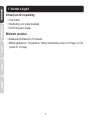 2
2
-
 3
3
-
 4
4
-
 5
5
-
 6
6
-
 7
7
-
 8
8
-
 9
9
-
 10
10
-
 11
11
-
 12
12
-
 13
13
-
 14
14
-
 15
15
-
 16
16
-
 17
17
-
 18
18
-
 19
19
-
 20
20
-
 21
21
-
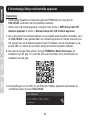 22
22
-
 23
23
-
 24
24
-
 25
25
-
 26
26
-
 27
27
-
 28
28
-
 29
29
-
 30
30
-
 31
31
-
 32
32
-
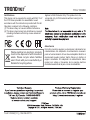 33
33
Trendnet THA-103AC Quick Installation Guide
- Type
- Quick Installation Guide
Gerelateerde artikelen
-
Trendnet THA-101 Quick Installation Guide
-
Trendnet TV-IP745SIC Quick Installation Guide
-
Trendnet TV-IP743SIC Quick Installation Guide
-
Trendnet RB-TEW-822DRE Quick Installation Guide
-
Trendnet TV-NVR104 v1 de handleiding
-
Trendnet RB-TV-NVR104 Quick Installation Guide
-
Trendnet TV-NVR2208 Quick Installation Guide
-
Trendnet TEW-635BRM Quick Installation Guide
-
Trendnet TEW-827DRU Quick Installation Guide
-
Trendnet TEW-812DRU Quick Installation Guide